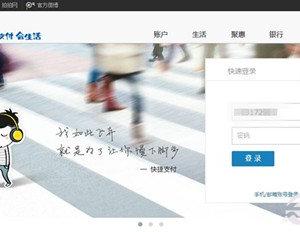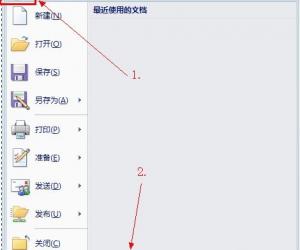如何在CAD图纸中插入图片?分享一个最简单的方法
发布时间:2020-06-24 16:06:51作者:知识屋
对于刚刚接触CAD的小伙伴们来说,大家需要随时学习掌握绘图技巧,以便节省时间、提高工作效率。最近有用户询问,想在CAD图纸中插入图片作为素材,应该如何操作呢?很简单,小编来教大家。
如何在CAD图纸中插入图片?
打开迅捷CAD编辑器,进入软件界面,登录账号,点击左上方的【文件】选项,在下拉列表中选择【打开】,

弹出对话框,选择CAD图纸文件,点击【打开】,成功导入图纸,

接着点击切换到【编辑器】窗口,在【绘制】功能区域点击【图像】命令,将一个光栅图像以外部链接的形式粘贴到当前绘图,

此时就会弹出【图片】对话框,使用鼠标点击【浏览】按钮,接着跳转到打开对话框,找到目标图片并将其导入,

图片添加之后,在对话框中设置图片尺寸,然后点击【选择点】,选择图片在CAD图纸中的插入位置,最后点击OK,关闭窗口,

回到迅捷CAD编辑器主界面,你会发现CAD图纸中成功插入了图片,效果如图,点击【保存】按钮,保存CAD图纸文件。

了解更多精彩教程资讯,关注zhishiwu.com。
知识阅读
软件推荐
更多 >-
1
 一寸照片的尺寸是多少像素?一寸照片规格排版教程
一寸照片的尺寸是多少像素?一寸照片规格排版教程2016-05-30
-
2
新浪秒拍视频怎么下载?秒拍视频下载的方法教程
-
3
监控怎么安装?网络监控摄像头安装图文教程
-
4
电脑待机时间怎么设置 电脑没多久就进入待机状态
-
5
农行网银K宝密码忘了怎么办?农行网银K宝密码忘了的解决方法
-
6
手机淘宝怎么修改评价 手机淘宝修改评价方法
-
7
支付宝钱包、微信和手机QQ红包怎么用?为手机充话费、淘宝购物、买电影票
-
8
不认识的字怎么查,教你怎样查不认识的字
-
9
如何用QQ音乐下载歌到内存卡里面
-
10
2015年度哪款浏览器好用? 2015年上半年浏览器评测排行榜!